前言 从刚开始自己摸索建站教程,到现在了解大部分的建站流程,自己的能力确实得到提升。如果你也像我一样,是利用闲暇时间学习建站的,而且是刚接触不久的,可以参考下本文。
目录
一、准备云服务器
二、远程登录服务器,配置建站环境
三、将网站代码放在服务器上面
四、购买域名,解析到服务器IP
一、准备云服务器
选择云服务器时,因为我需要香港节点的2核2G的云服务器,所以整理信息如下: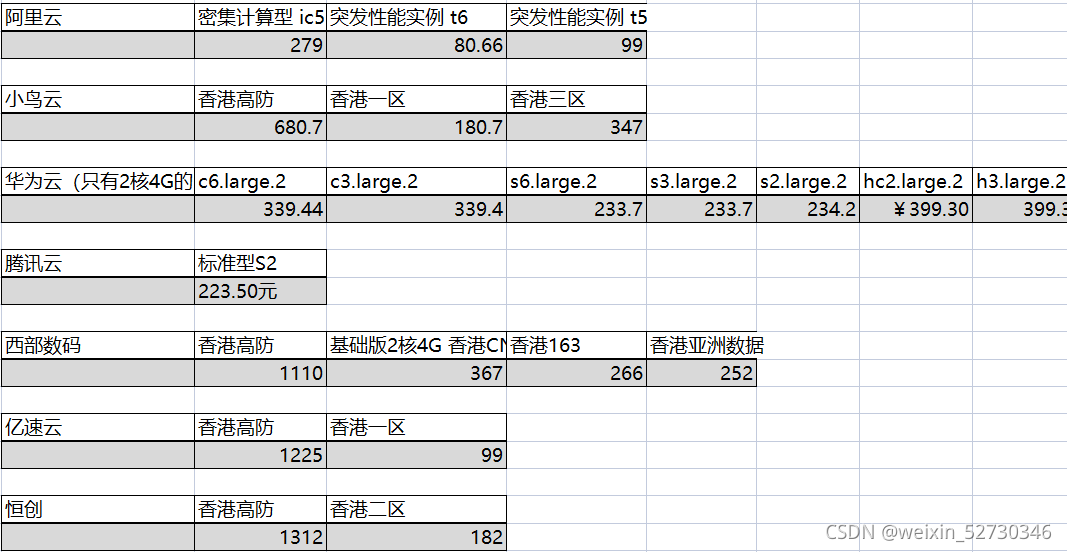
因为我需要的一方面是香港免备案,另一方面是需要防御型比较好的,像阿里、腾讯、华为都是需要另外配置DDOS防御的,而且价格也不低,腾讯防御20G,31500;华为1476;阿里是根据带宽计费,所以我最终配置的是小鸟云。
二、远程登录服务器,配置建站环境
1.快速登录: 配置客户端 ssh-config
2.免密登录: 配置 public key
3.禁用密码:配置服务器 ssh-config
4.保持连接:控制ssh不被断
我用的是小鸟云服务器Windows2008,使用一键安装环境,配置如下:
一键安装包安装环境包括:IIS:7.0 php:5.5.7 mysql:5.6.17 phpmyadmin: 4.1.8 phpwind:9.0 ISAPI_Rewrite。
安装默认的路径为:
php:C:\websoft\php-5.5.7mysql:C:\websoft\mysql-5.6.17phpmyadmin:C:\websoft\web\phpMyAdminphpwind:C:\websoft\web\phpwindrewrite:C:\websoft\rewrite
iis站点建立方法:
点击开始-运行-输入inetmgr-打开iis管理器,鼠标右键点击站点,选择添加站点,填写上您的站点名称,站点路径和域名,点击确定即可。 iis启动,关闭和重启的指令:
点击开始-运行-输入cmd-输入
iisreset startiisreset stopiisreset restart
mysql启动,关闭的方法:
1.服务器点击开始-运行-输入services.msc,打开windows服务,找到mysql服务,右键点击可以选择开始或者停止服务。
2.服务器点击开始-运行-输入cmd,打开dos命令框,可以输入net start mysql/net stop mysql可以开启或者停止服务。
三四步骤会在下文继续更新~

